ဘယ္ browser ကိုအသံုးအမ်ားဆံုးလဲဆိုတာ www.w3schools.com ရဲ႕ statics အရ
1. FireFox 40.94%
2. IE 6 25.57%
3. IE 7 25.33%
4. Safari 2.43%
5. Opera 1.81%
6. Chrome 1.07%
7. IE 5 0.51%
ဆိုေတာ့ IE Version အကုန္ေပါင္းလိုက္ရင္ Firefox ကိုေက်ာ္ပါတယ္။ အသံုးအမ်ားဆံုးက Internet Explorer လို႔ေျပာရမွာပါ။
Tuesday, March 31, 2009
အသံုးအမ်ားဆံုး browser မ်ား
Posted by Leojack at 7:29 PM 0 comments
Labels: software
Monday, March 30, 2009
နာမည္ေတြကို ဘယ္လိုရွာသလဲ
Manual DNS သို႔ IP Assign လုပ္ျခင္း ႏွင့္ပတ္သက္ၿပီးစဥ္းစားမိသြားတာပါ။
ကၽြန္ေတာ္သိသေလာက္ေတာ့ေျပာျပမယ္ မွားရင္လည္းေထာက္ျပေနာ္။
216.239.61.104 ဆိုတဲ့ IP ကဘာလဲသိလား?
www.google.com ပါ။
လူေတြကေတာ့ www.google.com ဆိုတာကို မွတ္မိမွာေပါ့။ ဒါေပမယ့္ IP နံပါတ္ေတြကို ဘယ္လိုမွတ္မိမွာလဲ။ ဒီေတာ့ DNS Server ေတြကိုသံုးတယ္။
ကၽြန္ေတာ္တို႔ browser မွာ www.google.com ဆိုတာကိုရိုက္လိုက္ရင္ ဘယ္လိုရွာသလဲ။
၁. အရင္ဆံုး windows system ေအာက္က host (c:\windows\system32\drivers\etc\host) ဆိုတဲ့ဖိုင္မွာရွိတဲ့ IP list ကိုအရင္သံုးပါတယ္။
၂. အဲဒီမွာမေတြ႔ရင္ ကိုယ့္ network မွာ DNS server ရွိေသးရင္ ရွာပါတယ္။
၃.မေတြ႔ေသးရင္ ISP (Internet Service Provider) ရဲ႕ Name Server (DNS server) မွာရွာပါတယ္။
Name Server ေတြက အရင္ဆံုး cache မွာရွာပါတယ္။ မေတြ႔ရင္ Database မွာရွာၿပီး ေတြ႔တဲ့ IP Address ကိုျပန္ပို႔ေပးပါတယ္။ ဒီအဆင့္မွာမွ ရွာမေတြ႔ေသးရင္ေတာ့ Failed to Connect ဆိုတဲ့ error ကိုျပမွာပါ။
ကၽြန္ေတာ္ေရးထားတာမရွင္းရင္ ေအာက္ကပံုမွာ ၾကည့္ၾကည့္ပါ။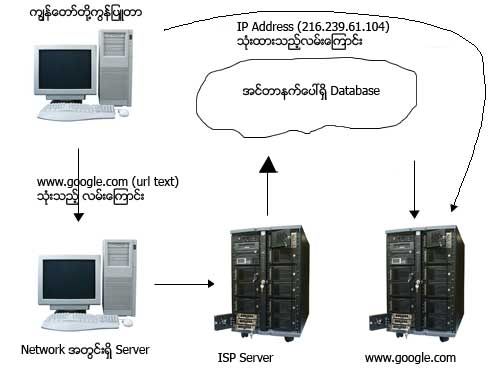
ဒါေၾကာင့္ကၽြန္ေတာ္ Manual DNS သို႔ IP Assign လုပ္ျခင္းမွာ 127.0.0.1 လို႔ျပင္ထားတာက အလုပ္လုပ္တာပါ။
Posted by Leojack at 9:54 AM 0 comments
Labels: tip and trick
Thursday, March 26, 2009
Manual DNS သို႔ IP Assign လုပ္ျခင္း
ကၽြန္ေတာ္ေခါင္းစဥ္တပ္တာ မွားေကာင္းမွားေနမယ္ေနာ္။
အခုနည္းက web developer ေတြအတြက္အသံုးဝင္မွာပါ။
ကၽြန္ေတာ္တို႔ site တစ္ခုလုပ္တယ္ဆိုပါေတာ့
site ကို localhost မွာ run ၾကည့္တယ္ေပါ့ဗ်ာ
ၿပီးမွ server ကို ftp ကတစ္ဆင့္တယ္မယ္။ ဒါဆိုရင္ ေတာ္ေတာ္မ်ားမ်ားမွာ အဆင္ေျပတယ္။
ဒါေပမယ့္ install လုပ္ထားရမယ့္ script ဆိုရင္ (ဥပမာ - wordpress) အဆင္မေျပႏိုင္ေတာ့ဘူး။
သူက MySQL database ထဲမွာ လင့္ကိုပါသိမ္းလိုက္တာေလ။
အဲဒီေတာ့ ကၽြန္ေတာ္တို႔သူ႔ကို web sever ေပၚတင္ၿပီးမွ install လုပ္လို႔ရမွာေပါ့။
localhost မွာ run ခ်င္ရင္ရပါတယ္။ ကၽြန္ေတာ္တို႔ local မွာ အဲဒီဆိုဒ္ကို offline edit လုပ္တုန္းေခၚမယ္ဆိုရင္ နည္းကေတာ့...
အရင္ဆံုး C:\WINDOWS\system32\drivers\etc\ ကိုသြားပါ။
အဲဒီေအာက္မွာ host ဆိုတဲ့ ဖိုင္ကို notepad နဲ႔ဖြင့္လိုက္ပါ။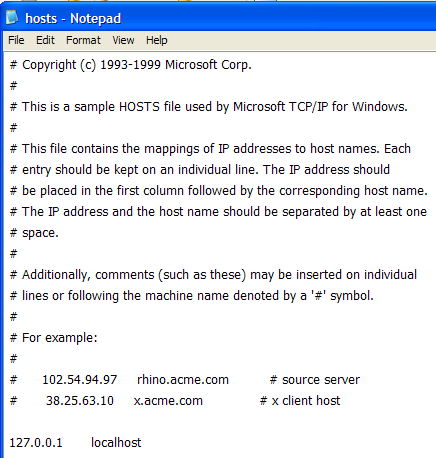
ဒါမ်ိဳးေလးေတြ႕မွာပါ။
ဥပမာ ကၽြန္ေတာ္တို႔ site က www.mysite.com ဆိုပါေတာ့
ေအာက္နားေလးမွာ
127.0.0.1 www.mysite.com ဆိုၿပီးထည့္လိုက္ေပါ့။
ဒါဆိုရင္ browser မွာ www.mysite.com ဆိုၿပီးထည့္လိုက္တာနဲ႔ localhost ကိုဘဲ run ေတာ့မွာျဖစ္ပါတယ္။
websever ေပၚကိုတင္ၿပီး web ကေန run ခ်င္ရင္ေတာ့
ခုနက line မွာ
#127.0.0.1 www.mysite.com လုိ႔ေျပာင္းလိုက္ရင္ web page ကဖိုင္ကိုဖြင့္ေတာ့မွာပါ။
ဒီနည္းကကၽြန္ေတာ္တို႔လို connection ကိုတစ္ခ်ိန္လံုးမဖြင့္ထားႏိုင္သူေတြက အဆင္ေျပမွာပါ။
Posted by Leojack at 2:32 PM 0 comments
Labels: tip and trick
Wednesday, March 11, 2009
Hard Disk ျပႆနာတစ္ခု
ကၽြန္ေတာ္နဲ႔အတူဘာလို႔ျဖစ္တာလဲဆိုတာ စဥ္းစားၾကည့္ရေအာင္။
Hard Disk ႏွစ္ခုရွိတယ္။
တစ္ခုက ဝင္းဒိုးတင္ထားတယ္။ ေနာက္တစ္ခုကေတာ့ data အတြက္သံုးတယ္။
Data အတြက္သံုးတဲ့ Drive က BIOS ထဲမွာေပၚတယ္။
ဝင္းဒိုးထဲေရာက္ရင္မေပၚဘူး။
ဒါမ်ဳိးမျဖစ္ခင္ တစ္ရက္ကေတာ့ မီးပ်က္သြားၿပီး ကြန္ျပဴတာပိတ္တာမမွီလိုက္ဘူး။
အေျဖကေတာ့...
ဝင္းဒိုးတင္ထားတဲ့ Hard Disk က File system error ျဖစ္သြားၿပီး Hardware တစ္ခ်ဳိ႕ကိုမသိေတာ့တာပါ။
အရင္ဆံုး command promot ကိုေခၚလိုက္တယ္။
chkdsk /f /r ဆိုတာကိုရိုက္လိုက္တယ္။
schedule လုပ္မွာလားဆိုေတာ့ y ကိုႏွိပ္ၿပီး enter လုပ္လိုက္တယ္။
ၿပီးရင္ shutdown -r -f -t 0 ဆိုၿပီး restart လုပ္လိုက္ပါတယ္။
ဝင္းဒိုးျပန္တက္လာရင္ 10 sec အတြင္း key တစ္ခုခုႏွိပ္ဖို႔ေျပာတာ မႏွိပ္ဘဲေစာင့္လိုက္တယ္။
Error ေတြေတြ႕ေတာ့ သူ႔ဖာသာသူျပင္သြားပါတယ္။
Check Disk စစ္ၿပီးေတာ့ ကၽြန္ေတာ့ Hard Disk ကိုျပန္ေတြ႔ပါၿပီ။
တစ္ကယ္လို႔ ဒီအဆင့္မွာမွမေတြ႔ေသးရင္ System Restore လုပ္ရအံုးမွာပါ။
Posted by Leojack at 9:14 PM 0 comments
Labels: tip and trick

